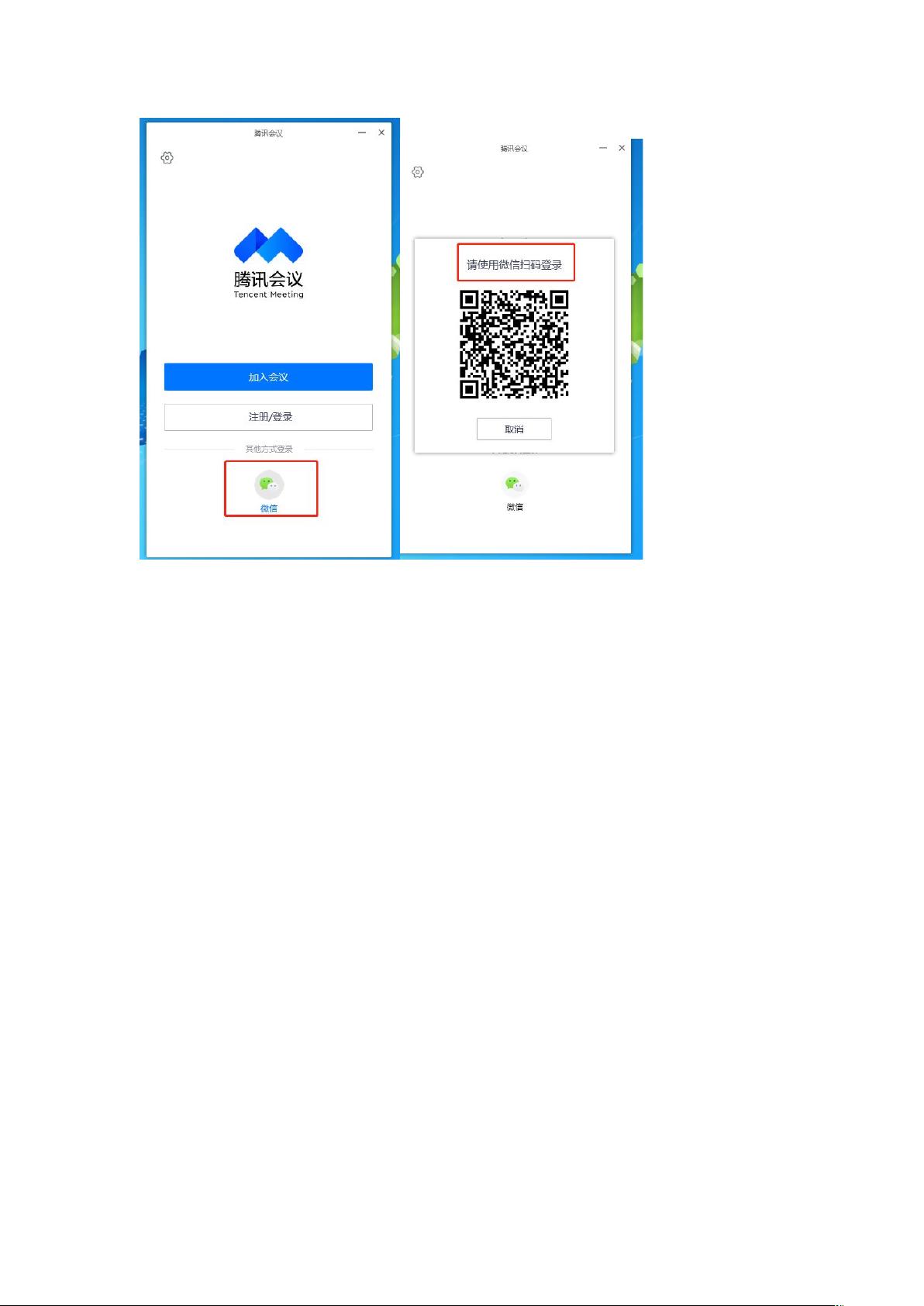腾讯会议安装与使用教程
下载需积分: 50 | DOCX格式 | 672KB |
更新于2024-09-05
| 118 浏览量 | 举报
"腾讯会议安装使用指南"
腾讯会议是一款由腾讯公司推出的高效远程协作工具,尤其适合企业、教育机构和个人进行在线会议、视频沟通。本文将详细介绍如何安装和使用腾讯会议。
一、安装腾讯会议
1. PC客户端安装:
- 对于Windows用户,可以在腾讯会议官方网站下载Windows桌面客户端,或者直接从应用商店如微软商店获取。
- 对于macOS用户,同样在官网下载macOS桌面客户端,或在Mac应用商店搜索安装。
2. 移动设备安装:
- iOS用户可以在App Store中搜索“腾讯会议”下载安装。
- Android用户可以选择从各大应用市场如华为、魅族、OPPO、vivo、小米应用商店或应用宝下载,也可以扫描提供的二维码进行下载。
3. 小程序使用:
- 用户可以通过微信小程序,无需下载安装,直接搜索“腾讯会议”并使用。
二、登录注册腾讯会议
1. 登录流程:
- 打开腾讯会议应用。
- 点击页面上的“注册/登录”按钮。
- 输入有效的中国大陆手机号。
- 点击“获取验证码”,将收到的验证码输入相应字段。
- 点击“登录”。首次使用时,系统会引导你设置密码,并自动创建账号。
2. 快速登录方式:
- 选择“微信”登录,扫描二维码即可快速加入,无需注册。
三、腾讯会议界面介绍
1. 头像:
- 点击头像,可以查看当前版本信息,退出登录,以及修改手机号、绑定微信和邮箱。
2. 加入会议:
- 输入9位会议号,可快速加入他人发起的会议。在选项中可选择是否开启摄像头和麦克风。
3. 快速会议:
- 点击“快速会议”,无需设置,立即启动会议。
4. 预定会议:
- 可设定会议主题、时间、密码和地点,还可邀请成员、上传文档、设置文档上传权限,完成后通过邮件通知参会者。
5. 会议列表:
- 列表显示所有今日及之后的预定会议,按开始时间排序。双击会议可进入详情页进行编辑或提前结束(需有主持人权限)。
四、会议类型
1. 快速会议:
- 即时创建,不显示在会议列表,1小时内可通过会议号重新加入,1小时后无人则自动结束。
2. 预定会议:
- 需填写预定信息,如主题、时间、密码等,更适合正式场合。预定会议将在会议列表中显示,方便管理和回溯。
腾讯会议提供便捷的视频会议体验,无论是小型团队讨论还是大型线上活动,都能满足需求。通过其简单的操作界面和强大的功能,使得远程工作和学习变得更加高效。
相关推荐









a123560mh
- 粉丝: 132
最新资源
- 教学专用变压器设计文档解析与应用
- 森锐最新版身份证阅读软件发布,支持多终端系统
- 墨西哥漫画艺术研究:鲁斯与战斗漫画家
- 安川SGDV-R70F01A伺服驱动器异常处理与输入回路安全指南
- 使用Openclassroom开发后备箱项目
- 快速实现zbar二维码扫描应用
- Matlab实现人口预测:从指数增长到阻滞增长模型分析
- 创意小清新彩虹主题响应式前台模板
- 打造个性化的文本编辑器工具
- 特拉维斯与地形自动化工具Terraform的整合
- 轿车底盘提升平台设计装置的技术文档
- 绿色汉化版ProcDump32 v1.62中文终极版发布
- FusionCMS快速下载器:使用CLI安装最新版本
- DWZ图标拓展工具:提升审美体验
- 纸基摩擦盘设计与拖拉机制动器应用研究
- Android App自动更新功能的实现方法